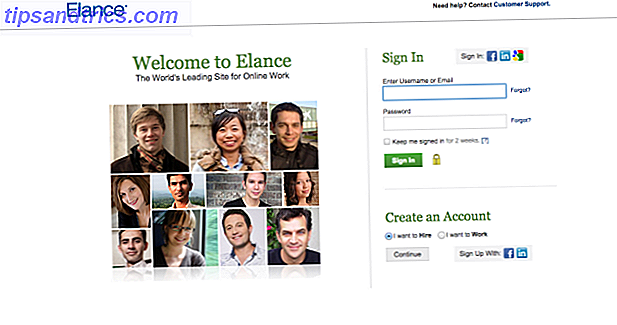Als u op zoek bent naar een snelle en gratis snelheidsboost, kunt u ReadyBoost proberen. De Windows-functie voegt extra geheugen toe 5 manieren om geheugen te wissen en RAM op uw Windows-computer te vergroten 5 manieren om geheugen te wissen en RAM op uw Windows computer RAM te vergroten, de laatste grens. Je lijkt er altijd uit te komen. We laten u zien hoe u het interne geheugen kunt vrijmaken en uw RAM kunt uitbreiden, zowel virtueel als fysiek. Meer lezen naar uw systeem zonder meer RAM-geheugen te moeten kopen.
ReadyBoost bestaat al in enige vorm sinds Windows Vista. Hiermee kunnen flash-opslagapparaten worden gebruikt als geheugencache, waarbij de langzamere harde schijf wordt omzeild. Hoewel de functie minder relevant is voor gebruikers die SSD's uitvoeren of over voldoende RAM beschikken, blijft het nuttig voor gebruikers met oudere hardware.
Laten we eens kijken wat ReadyBoost is, hoe het uw systeem helpt, welke apparaten compatibel zijn en meer!
ReadyBoost uitgelegd
Voor het uitvoeren van toepassingen moet uw computer altijd toegang hebben tot bepaalde gegevens. Deze gegevens worden normaal gesproken opgeslagen in de RAM, maar als u bijna leeg bent, wordt deze naar uw harde schijf gedelegeerd. In plaats van deze bestanden op te slaan op uw harde schijf, werkt ReadyBoost samen met een Windows-functie genaamd SuperFetch om ze op te slaan op een flash-apparaat.

De reden dat dit de voorkeur heeft, is omdat flash-apparaten sneller zijn dan een harde schijf De beste, snelste, meest robuuste USB-flashstations die u nu kunt kopen De beste, snelste en meest robuuste USB-flashstations die u nu kunt kopen USB-flashstations zijn enkele van de coolste uitvindingen voor nerds. We hebben vijf van de snelste, meest robuuste en algehele beste schijven op de markt verzameld. Dit is wat we hebben gevonden. Lees verder . De laatste bestaat uit fysieke, bewegende componenten. Telkens wanneer iets wordt geopend, moet de drive de interne platters draaien om er achtereenvolgens toegang toe te hebben; dit is niet het geval met flash, die willekeurig sneller toegang heeft tot het geheugen.
Met Windows Vista kan één flash-apparaat worden gebruikt voor maximaal 32 GB cache, terwijl Windows 7 en hoger meerdere apparaten tot 256 GB mogelijk maakt. Het gebruik van die hoeveelheid opslagruimte voor ReadyBoost is echter overbodig - het is zeer onwaarschijnlijk dat je zoveel gegevens in de cache nodig hebt.
Hoe ReadyBoost te activeren
Het is heel eenvoudig om ReadyBoost in te schakelen en je kunt het binnen enkele minuten instellen. Sluit eerst uw compatibele flash-apparaat aan op uw computer. Als AutoPlay verschijnt, is er een optie om mijn systeem te versnellen . U kunt ook de computer openen, met de rechtermuisknop op het flashstation klikken, Eigenschappen selecteren en vervolgens op het tabblad ReadyBoost klikken.
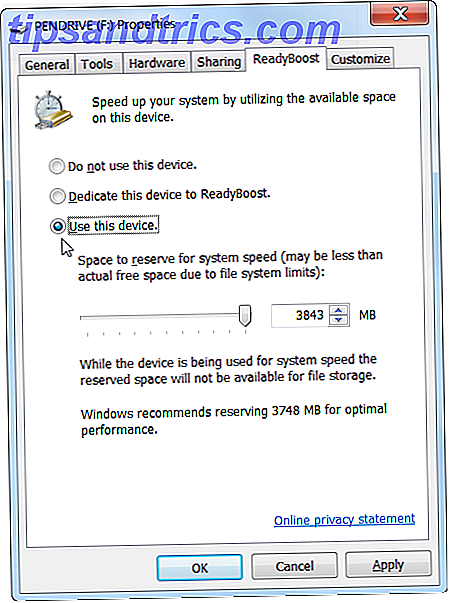
Vanaf hier kunt u een bepaalde hoeveelheid ruimte toewijzen aan ReadyBoost. Windows raadt aan een bepaalde hoeveelheid capaciteit te gebruiken, afhankelijk van de grootte van uw schijf, voor optimale opslag. Wat u niet gebruikt, kan nog steeds worden gebruikt als standaardopslag.
Als je klaar bent, druk je op OK en je bent klaar voor gebruik. Vergeet niet om de flashdrive altijd aangesloten te laten op uw computer om ReadyBoost actief te houden.
Verenigbaarheid
ReadyBoost is beschikbaar op elk besturingssysteem hierboven en inclusief Windows Vista. De functie is echter alleen beschikbaar op flash-opslagapparaten; de meest voorkomende daarvan is een USB-stick, maar ook solid-state drives en SD-kaarten die krap worden? 5 manieren om alleen-SSD-Ultrabook- of -Netwerkopslag te vergroten Krap worden? 5 manieren om SSD-only Ultrabook- of netbook-opslag te vergroten De ultraportables kunnen de ruimte voor een grote, kolossale harde schijf niet betalen. SSD heeft een prijs; letterlijk en figuurlijk. Deze dure schijven (hoewel er elke dag vooruitgang wordt geboekt) kunnen de capaciteit van ... nog steeds niet bereiken.

Om ReadyBoost te gebruiken, hebt u een apparaat nodig dat aan een aantal regels voldoet. Hoewel deze vereisten een beetje moeilijker waren om jaren geleden te voldoen, zouden moderne apparaten geen problemen moeten hebben. De minimumvereisten voor het apparaat zijn:
- 256 megabytes capaciteit, met ten minste 64 KB gratis
- Toegangstijden van 1 milliseconde of minder
- Een leessnelheid van 2, 5 MB / s voor 4KB random reads
- Een schrijfsnelheid van 1, 75 MB / s voor 1 MB willekeurig schrijven
Niet gebruiken met SSD's
Windows laat ReadyBoost niet gebruiken als u een SSD gebruikt als uw opslagapparaat. Dit komt omdat de cache langzamer is dan het gebruik van je SSD, dus ReadyBoost wordt eigenlijk nadelig.
Hoewel een SSD kan worden gebruikt als een ReadyBoost-apparaat, is het ook vrij zinloos om dit te doen. Het is verspilling van de snelheid en opslag van de schijf. Hoe SSD te optimaliseren Snelheid en prestaties Hoe SSD-snelheid en prestaties te optimaliseren Hoewel Solid State Drives voor snelle computersnelheden kunnen zorgen, weten de meeste gebruikers geen smerig geheim. niet correct zijn geconfigureerd. De reden is dat SSD's niet geoptimaliseerd worden uit de ... Lees meer; de SSD gebruiken voor zijn primaire doel en meer RAM kopen Hoe de RAM van een laptop upgraden, Stap voor stap Hoe de RAM van een laptop upgraden, Stap voor stap Is uw laptop oud, traag en is de hardware nooit geüpgraded? Werken op een langzame computer kan een hele sleep zijn. Maar voordat u een geheel nieuwe aanschaft, moet u overwegen om ... Meer lezen is een goedkopere en verstandigere optie.

Als je niet weet of je een SSD hebt, moet je dit controleren. Lastig, Windows zal je niet vertellen wat je hebt, dus je moet een beetje onderzoek doen. Ga in het Start-menu naar Uitvoeren en voer msinfo32 in . Blader in het geopende venster naar Onderdelen > Opslag > Drives . Dit geeft je een lijst met alle geïnstalleerde schijven. Neem ten slotte het modelnummer van de schijf en gebruik Google om uw productinformatie te vinden.
Is het de moeite waard?
ReadyBoost had het meeste voordeel wanneer de functie met Vista werd gelanceerd. De reden is dat de functie het beste werkt wanneer deze wordt toegepast op een systeem met een kleine hoeveelheid RAM, wat in 2007 niet ongebruikelijk was. Moderne computers hebben een minimum van enkele gigabytes RAM.
Bovendien worden SuperFetch-gegevens altijd beter opgeslagen in RAM, omdat dit sneller toegang biedt. Het gebruik van flash-apparaten is een op één na beste optie, maar RAM is tegenwoordig niet bijzonder duur. Hoe wordt RAM gemaakt en waarom schommelt de prijs? Hoe wordt RAM gemaakt en waarom schommelt de prijs? Random Access Memory, beter bekend als RAM, is een veelgebruikt onderdeel dat elke pc nodig heeft. Lees meer en het is veel voordeliger om wat meer te kopen als er ruimte voor is in je computer.

Dat betekent echter niet dat ReadyBoost volledig moet worden verdisconteerd. Die computers met zeer kleine hoeveelheden RAM (minder dan 1 GB) zullen een prestatieverbetering zien door het te gebruiken, het uitvoeren van intensieve programma's en het laden van bestanden versnellen, maar die gebruikers kunnen overwegen om meer RAM te kopen voor de lange termijn.
De toekomst van ReadyBoost
Het is niet bekend of Windows 10 Windows 10 In Pictures - een rondleiding door het technische voorbeeld Windows 10 in foto's - een rondleiding door het technische voorbeeld De technische preview van Windows 10 is nu voor iedereen beschikbaar. Sommige bugs terzijde, het ziet er veelbelovend uit. We zullen je stap voor stap door de nieuwe Windows-versie leiden. Meer lezen komt met ReadyBoost of als de functie als verouderd en gedumpt wordt beschouwd. Omdat hogere hoeveelheden RAM gebruikelijk zijn, zou ReadyBoost zich kunnen voorbereiden op het ophangen van zijn hoed.
Nogmaals, misschien is het nog steeds de moeite waard voor die gebruikers die oudere hardware gebruiken en niet meer RAM willen kopen, of niet over de extra slots beschikken om uit te breiden.
Heeft u ReadyBoost ooit gebruikt of gebruikt u het momenteel? Heb je er veel prestatieverbetering van gekregen?